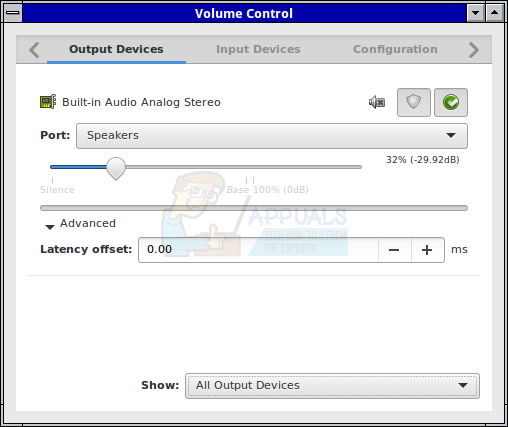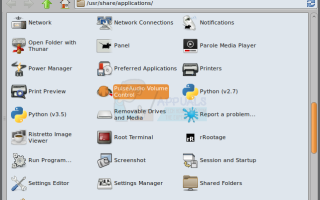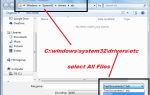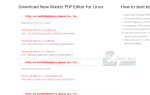PulseAudio — это приложение звукового сервера, которое поставляется с сетевыми возможностями. Время от времени будет необходимо напрямую вызывать его перед другой программой, чтобы позволить упомянутому программному обеспечению взаимодействовать со звуковой системой устройства. Для программ, запускаемых как с графического, так и с текстовым интерфейсами, может потребоваться драйвер такого типа для обеспечения вывода через громкоговорители.
Хотя непосредственный вызов PulseAudio требует вызова команды, на самом деле его можно реализовать как часть меню док-станции, модуля запуска или приложений. Это означает, что вы можете автоматизировать любой процесс, которому нужен сервер, просто выполнив это один раз при редактировании конфигурации, используемой для запуска процессов из указанной док-станции. Убедившись, что звуковая система работает с программным обеспечением, вы сможете использовать ее неограниченное время.
Метод 1: Использование команды padsp
Добавьте команду padsp перед любой командой, которую вы запускаете. Например, если у вас есть программа noisySoftware, вы просто запустите:
padsp noisySoftware
Это немедленно запустит программу и перенаправит ее доступ к / dev / dsp или вспомогательному устройству вместо звукового сервера PulseAudio. Вы можете сделать это изменение из командной строки или из скрипта. Вы также можете добавить это, когда запускаете программу из диалогового окна запуска, доступного из меню или удерживая клавишу Windows и нажимая клавишу R.
Кроме того, если вы делаете ярлыки в меню приложений или на рабочем столе, вы можете добавить его до остальной части имени файла. Допустим, вы находитесь в дистрибутиве, поддерживающем файлы .desktop, и пытаетесь создать ссылку на noisySoftware. Просто используйте padsp noisySoftware в строке EXEC = файла .desktop, чтобы заставить звуковую систему работать. Если вы пишете сценарий, вы, скорее всего, захотите добавить амперсанд () после строки, чтобы сохранить шумное программное обеспечение или все, что вы предоставляете для резидента. Это, конечно, также может быть включено в файл конфигурации для любого вида программного обеспечения для док-станции или программы запуска, с которого вы добавили ссылку для запуска программы. При редактировании таких файлов просто найдите строку под названием EXEC или что-то подобное. Это где фактическое название программы идет.
Способ 2: запуск регулятора громкости PulseAudio
Если у вас все еще есть проблемы, и вы ничего не слышите, возможно, сервер PulseAudio отключен. Откройте диспетчер приложений или нажмите кнопку меню «Приложения» или «Whisker». У вас будет ссылка на регулятор громкости PulseAudio, если у вас установлена система PulseAudio. Вы также можете иметь файл .desktop в / usr / share / apps в зависимости от того, какую среду рабочего стола вы установили.
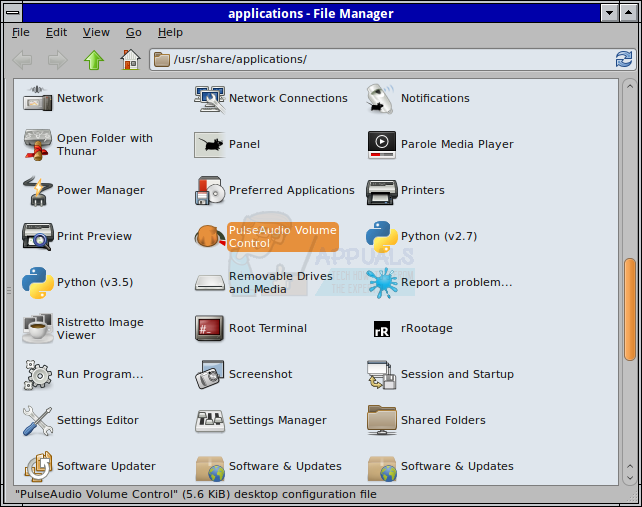
Выберите этот значок и запустите регулятор громкости. Убедитесь, что у вас выбрана вкладка «Устройства вывода». Сдвиньте ползунок вправо, чтобы сделать звук громче. Если он по-прежнему слишком мягкий, вы можете перейти через линию Base 100% (0 дБ), но не используйте ее, если вам это не нужно, поскольку это может сделать некоторые программы исключительно громкими.